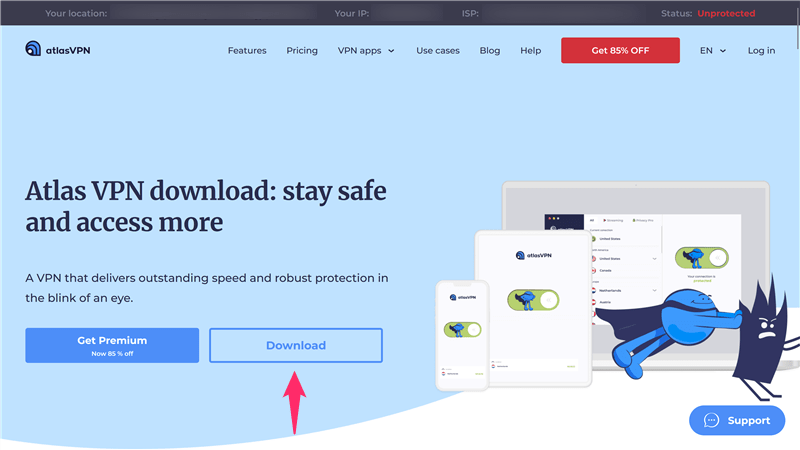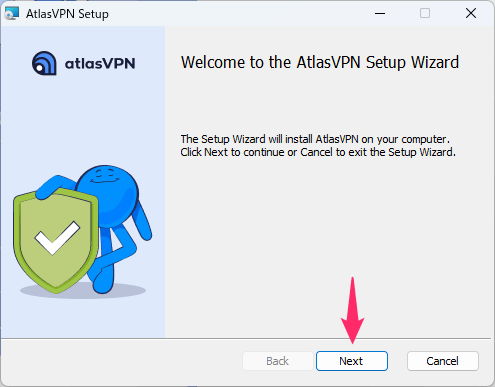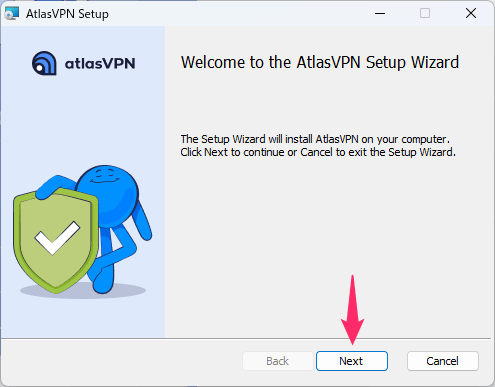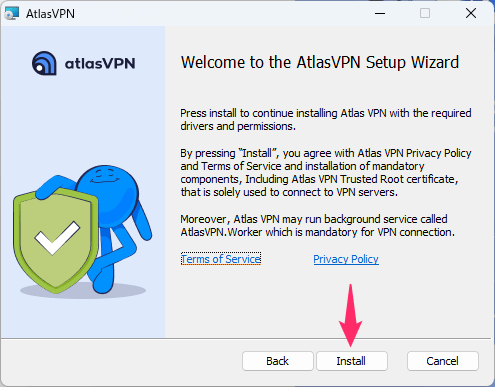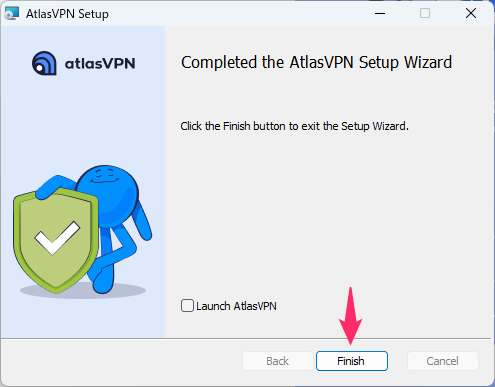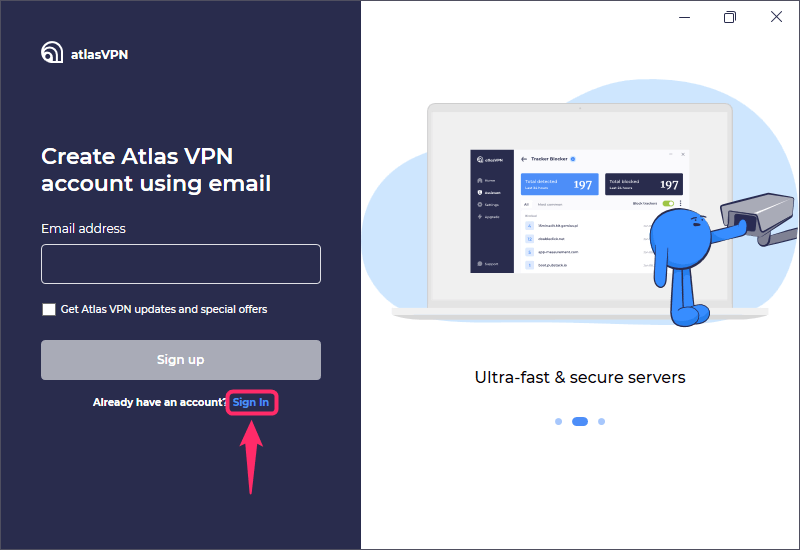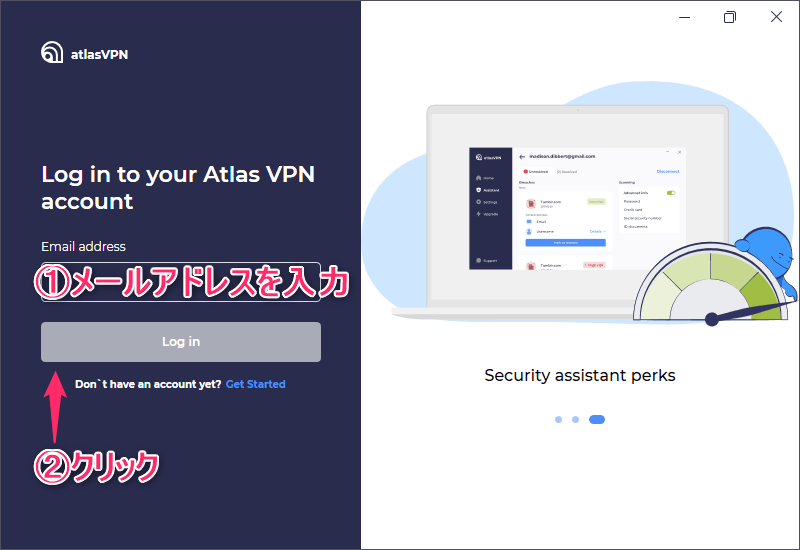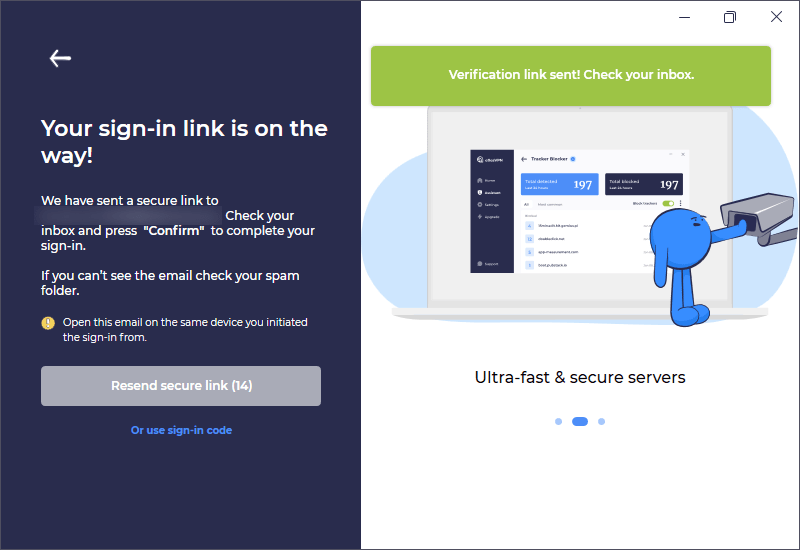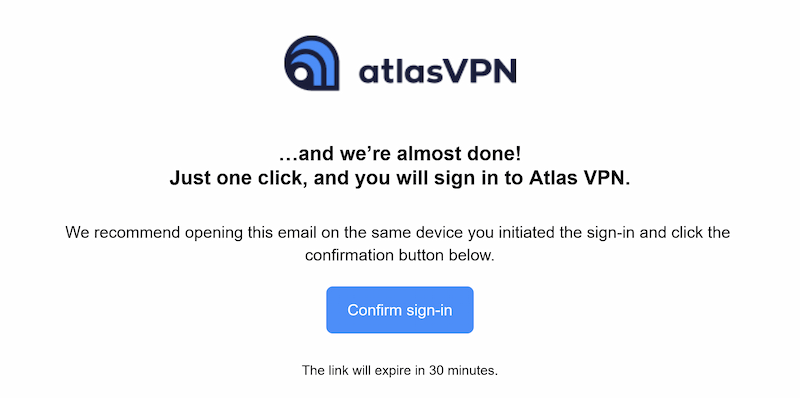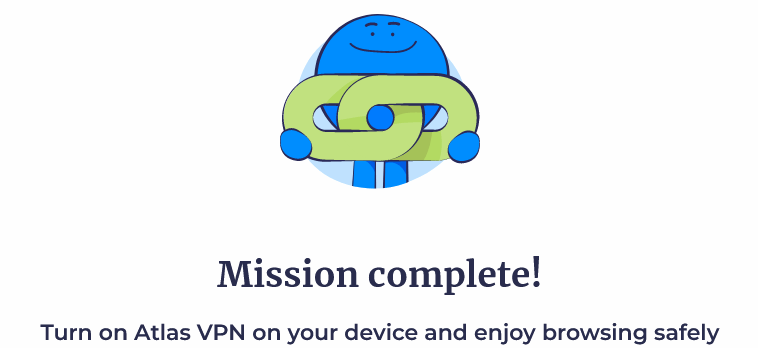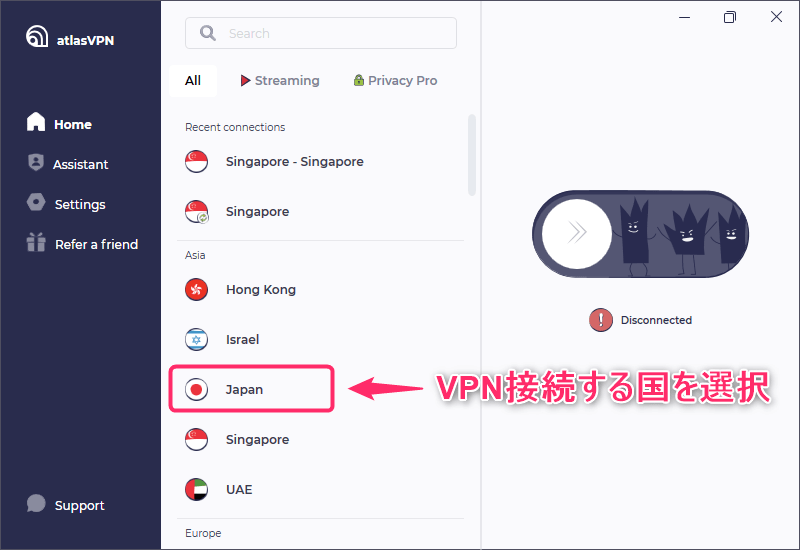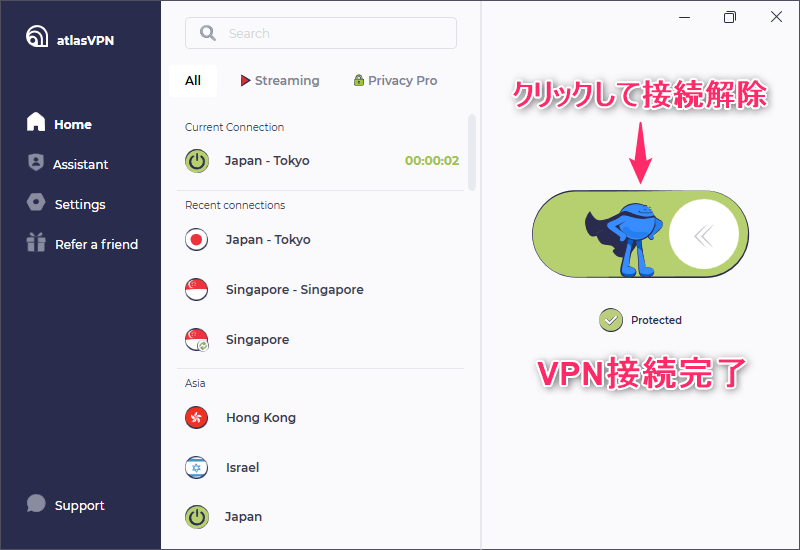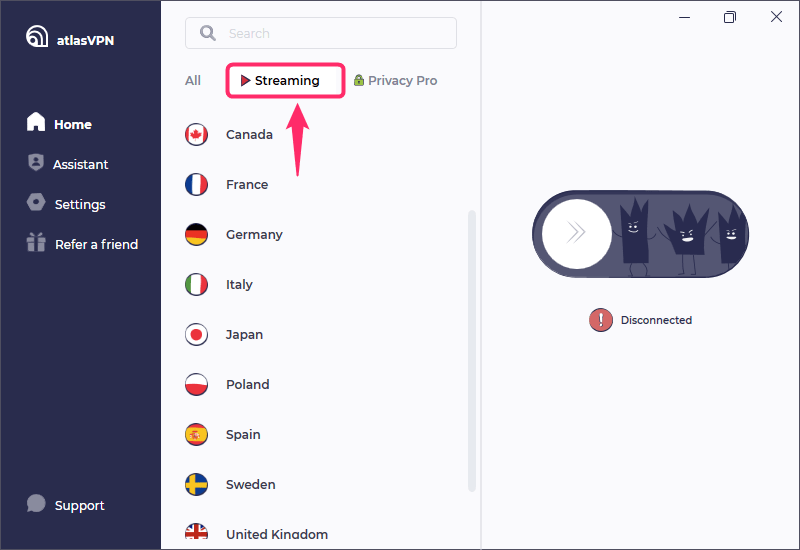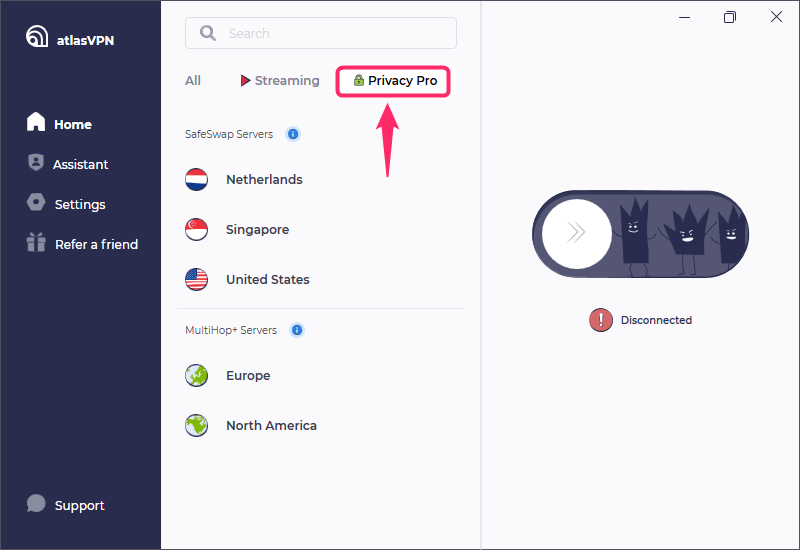-
-
AtlasVPNの登録・申し込み・設定の流れ
続きを見る
上記の記事で、AtlasVPN(アトラスVPN)の申し込み手順について解説しました。
まだ申し込んでいない方は、まずは下記の公式サイトから申し込み手続きを終わらせましょう。
この記事では、
- AtlasVPNをWindowsで設定する手順
- AtlasVPNのアプリをWindowsにダウンロードし操作する方法
について解説していきます。
3分で使えるようになるので、参考にしてみてください。
なお、AtlasVPNのアプリはWindows 10, Windows 11に対応しています。
【Windows】AtlasVPNを設定する手順
WindowsでAtlasVPNを使用するために、まずはアプリのダウンロード・設定方法について解説していきます。
手順⒈Windowsにアプリをダウンロード&インストール
まずは、
AtlasVPN公式サイト
にアクセスし、「Download」をクリックします。
AtlasVPN Setup Wizardのダウンロードが完了したら、起動し「Next」をクリックします。
「Next」をクリックします。
「Install」をクリックします。
「Finish」をクリックします。
以上で、アプリのインストールは完了です。
手順⒉アプリにログイン
アプリをパソコンにインストールできたら、まずはアプリを起動してください。
「Sign In」をクリックします。
- メールアドレスを入力
- 「Log in」をクリック
このように表示されると、認証メールが登録したメールアドレスに送信されるので、メールボックスを確認してください。
AtlasVPNから届いたメールの「Confirm sign-in」というボタンをクリックします。
このように表示されると、アプリへのログインは完了です。
【Windows】AtlasVPNアプリの使い方
AtlasVPNのアプリの使い方はとても簡単です。
まずは、VPN接続する国を選択します。
このように表示されると、VPN接続完了です。
ボタンをクリックすることでVPN接続を解除できます。
「Streaming」を選択すると、ストリーミングサービスに最適なサーバーに接続できます。
4Kで動画や番組を視聴したい方は、Streamingから国を選択しましょう。
「Privacy Pro」を選択すると、さらに秘匿性を強化できます。
- SafeSwap Servers:接続時に複数のIPアドレスから同時にWebにアクセスできるようになります。絶え間なくIPアドレスが変わるイメージです。
- MultiHop+ Servers:複数の異なるVPNサーバーを経由し接続できます。例えば、イギリスのサーバーの後に、ドイツのサーバーを経由するといった感じです。
VPNの仕組み上、VPN接続中は通信速度が低下するので、必要ないときは接続を解除しておくといいですよ。